怎么在ppt2013幻灯片中设置横向排列?ppt2013幻灯片设置横向排列的教程
怎么在ppt2013幻灯片中设置横向排列?下面小编就带大家了解下ppt2013幻灯片设置横向排列的教程。
打开PPT2013,点击设计菜单。
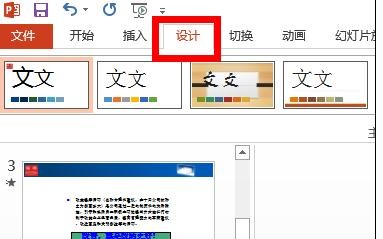
设置ppt幻灯片横向排列的步骤图一
在设计菜单下面可以看到幻灯片大小一菜单,我们点击一下。
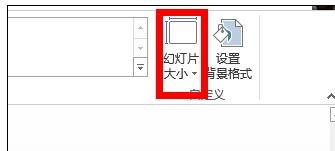
设置ppt幻灯片横向排列的步骤图二
点击幻灯片大小后可以看到自定义幻灯片大小。我们点击一下。
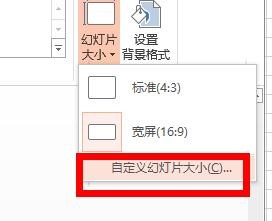
设置ppt幻灯片横向排列的步骤图三
点击后可以看到如下画面:若想竖屏那么就把幻灯片改为纵向,母版备注也改为纵向。
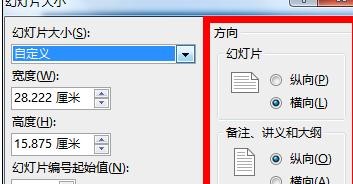
设置ppt幻灯片横向排列的步骤图四
下图是改后的幻灯片。
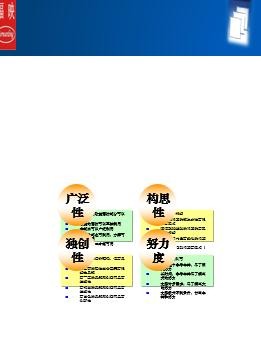
设置ppt幻灯片横向排列的步骤图五
以上就是怎么在ppt2013幻灯片中设置横向排列的全部内容了,大家都学会了吗?































 魔兽世界:争霸艾泽拉斯
魔兽世界:争霸艾泽拉斯 植物大战僵尸2
植物大战僵尸2 QQ飞车
QQ飞车 水果忍者
水果忍者 穿越火线(CF)
穿越火线(CF) 英雄联盟
英雄联盟 热血江湖
热血江湖 穿越火线电脑版
穿越火线电脑版 魔兽世界
魔兽世界 问道
问道 《拳皇97》加强版 风云再起 模拟器
《拳皇97》加强版 风云再起 模拟器 我的世界
我的世界